CAD酒窖模型怎么繪制?
1.首先,我們打開中望CAD軟件。
2.我們點擊繪圖再點擊直線,我們在繪圖區里繪制出酒窖的外形輪廓線,如下圖所示:
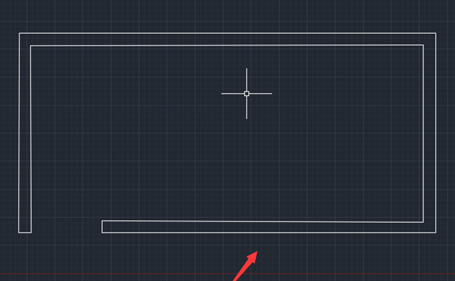
3.繪制好外形輪廓線之后在內部再畫出酒窖的內部結構線,如下圖所示:
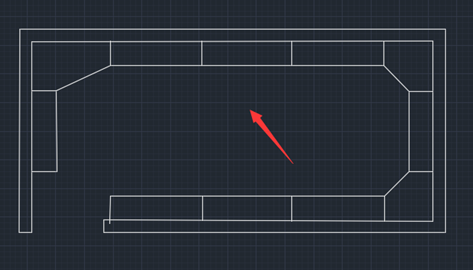
4.我們繪制好圖形之后在繪圖里找到填充選項;點擊填充選項我們在設置里選擇一種填充圖案。
5.選擇填充圖案之后使用鼠標左鍵點擊酒窖的外形輪廓的內部,就填充上該圖案了,如下圖所示:
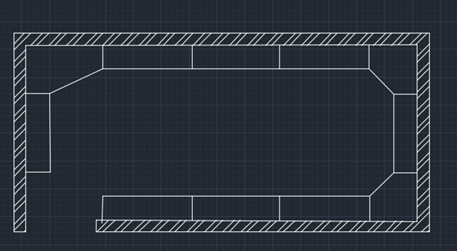
6.然后,我們在常用菜單里找到標注選項,在標注里找到線性選項。
7.我們使用線性標注對我們的酒窖圖形進行標注,最后的圖形如下圖所示:
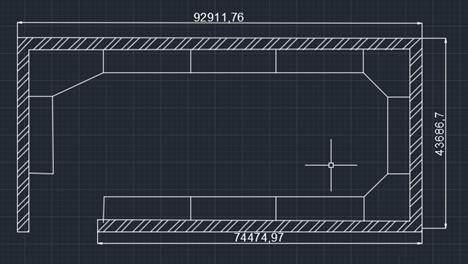
推薦閱讀:機械制圖
推薦閱讀:機械設計
· 先鋒匯聚|8月27日-28日廣州,邀您共赴工業軟件國際盛會2025-08-14
· 中望軟件數智化轉型峰會廈門站成功舉辦,“CAD+”戰略賦能福建工業可持續創新2025-07-31
· 中望軟件西安峰會圓滿召開,“數智賦能”助推西部工業轉型升級2025-07-02
· 中望軟件杭州峰會成功舉辦,“CAD+”賦能浙江智造縱深發展2025-06-25
·中望3D 2026全球發布:開啟設計仿真制造協同一體化時代2025-06-13
·中望軟件攜手鴻蒙、小米共建國產大生態,引領工業設計新時代2025-06-01
·中望軟件2025年度產品發布會圓滿舉行:以“CAD+”推動工業可持續創新2025-05-26
·中望CAD攜手鴻蒙電腦,打造“多端+全流程”設計行業全場景方案2025-05-13
·玩趣3D:如何應用中望3D,快速設計基站天線傳動螺桿?2022-02-10
·趣玩3D:使用中望3D設計車頂帳篷,為戶外休閑增添新裝備2021-11-25
·現代與歷史的碰撞:阿根廷學生應用中望3D,技術重現達·芬奇“飛碟”坦克原型2021-09-26
·我的珠寶人生:西班牙設計師用中望3D設計華美珠寶2021-09-26
·9個小妙招,切換至中望CAD竟可以如此順暢快速 2021-09-06
·原來插頭是這樣設計的,看完你學會了嗎?2021-09-06
·玩趣3D:如何巧用中望3D 2022新功能,設計專屬相機?2021-08-10
·如何使用中望3D 2022的CAM方案加工塑膠模具2021-06-24
·CAD標注字體太小需要調大2016-12-08
·用CAD在正三角形中畫六個相切的等徑圓2019-05-21
· CAD中二維點的輸入方式2017-08-15
·CAD畫圖時的18個不要(下)2017-07-31
·CAD的對象捕捉設置詳情2017-10-17
·CAD表格中的文字如何修改顏色2019-08-09
·CAD如何繪制三維花盆2019-08-27
·CAD如何將直線與圓弧連接成多段線2021-01-20














